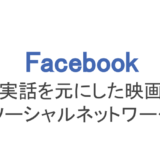フェイスブックに登録するとき、氏名、性別、生年月日、ログイン時のパスワードの他に、電話番号またはメールアドレスの登録を要求されます。
フェイスブックにはたくさん個人情報を登録するので、電話番号まで提供するのは不安な人も多いでしょう。そんな人はメールアドレスを登録する人が多いですよね。
電話番号が頻繁に変わることはありませんが、メールアドレスは変わりやすいもの。ログイン時にも必要なので、メールアドレスが変わったらフェイスブックの登録も変えておくのがおすすめです。
また、最初に適当なメールアドレスを登録しているとフェイスブックからの大事なお知らせを見落としてしまったり、ログインできなくなったときに困ってしまうこともあります。
そこで今回はメールアドレス変更方法を解説しましょう。登録したメールアドレスはどこから確認できるのか、削除はどうすればいいのか、そして変更できないときはどうするかなども解説しているので参考にしてください。
もくじ
Facebookに登録されているメールアドレスの確認方法
まずあなたは、フェイスブックに登録した自分のメールアドレスを覚えていますか?覚えていないなら、最初にやるべきことは確認することです!フェイスブックアプリからの確認方法を解説します。
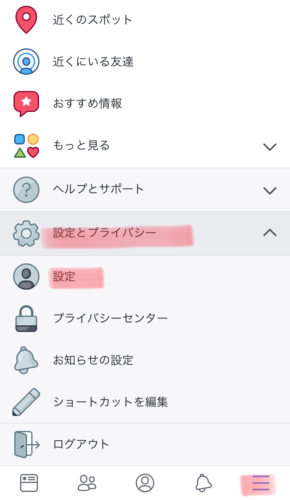
「三」→「設定とプライバシー」→「設定」の順にタップ
フェイスブックアプリを起動したら右下の「三」→「設定とプライバシー」→「設定」の順でタップし、設定画面を開きます。
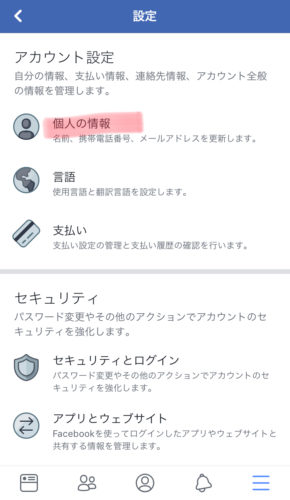
「個人の情報」をタップ
上の方に「個人の情報」とあるのでタップ。
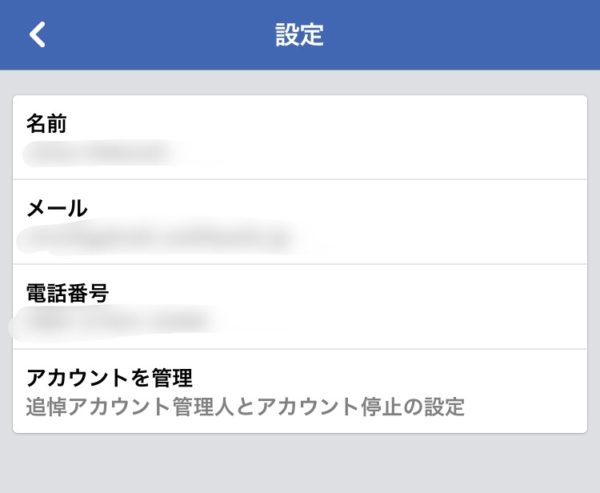
名前やメールアドレス、電話番号を確認可能
ここから自分が登録した名前・メール・電話番号を確認できます。登録情報を忘れたときにはここを確認すれば大丈夫ですよ。
フェイスブックにメールアドレスが登録できない場合
フェイスブック登録時、メールアドレスではなく電話番号で登録した人もいるでしょう。その場合「個人の情報」のメールの欄は空欄です。
そのまま電話番号で使い続けても良いですが、後からフェイスブックのお知らせ受信をSMSからメールに変更したい場合など、メールアドレスを登録しておかないといけません。
しかし、いざ登録しようとしてもメールが登録できないというトラブルがたまに発生しているようです。そのときは次の対処法を試してみてください。
・他のアカウントで使われているメールアドレスじゃないかどうか確認
・フェイスブックアプリやスマホの再起動
・フェイスブックアプリのアンインストール後、再度インストール
フェイスブックで複数アカウントを持っている人などは特に、他のアカウントに登録したメールアドレスじゃないかどうか気を付けましょう。同じメールアドレスは登録できません。
あとは再起動してみたり、一度アプリを削除してインストールし直すと登録できるようになるでしょう。
Facebookのメールアドレスをスマホ(iPhone)から変更する方法
それでは一度登録したメールアドレスをスマホから変更する方法を解説します。今回はiPhoneで解説しますが、Androidでもフェイスブックアプリからならだいたいの手順は同じです。
最初の項で解説した通り、設定画面から個人情報の画面に移動しましょう。
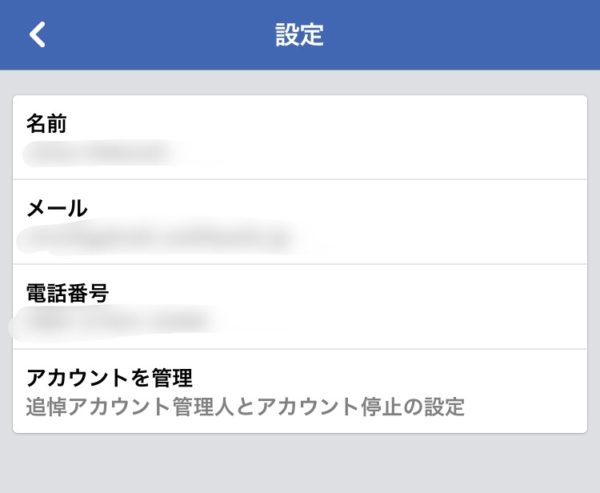
「メール」をタップ
この画面になったら「メール」をタップします。
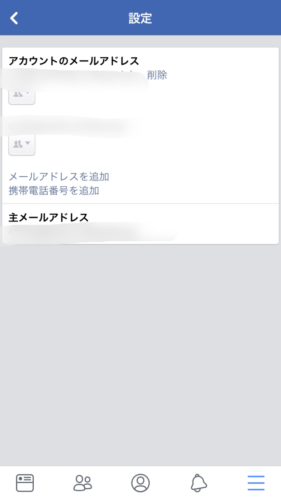
登録されているメールアドレスが表示される
すると、フェイスブックアカウントに登録されているメールアドレスが表示されます。
新たなメールアドレスに変更したいときは「変更」ボタンはないので「メールアドレスを追加」で追加という流れです。
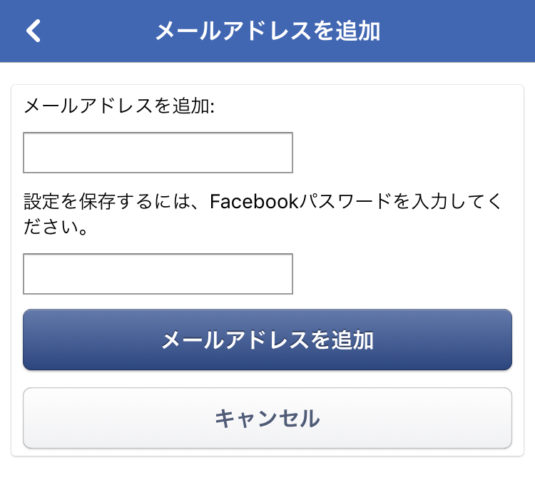
メールアドレスとパスワードを入力
次に新しいメールアドレスと現在のパスワードを入力して「メールアドレスを追加」をタップ。
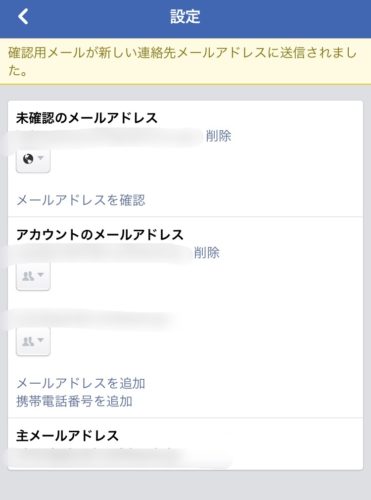
追加したメールアドレスに確認用メールが届く
すると、今追加したメールアドレス宛てに確認用メールが送信されました。メールボックスを開いて認証します。
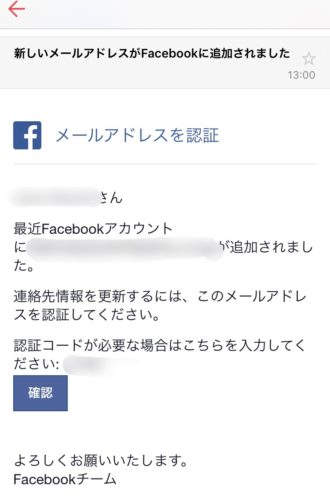
メールアドレスを認証
こちらがメールの内容です。「確認」をタップしてメールを認証しましょう!
なお、フェイスブックへのログインが要求されますが、そこで入力するメールアドレスはすでに登録してある古い方を入力します。必要な場合は認証コードも入力しないといけません。
認証が終わればメールアドレスの追加が完了です!ただ、追加しただけの状態なので古い方のメールアドレスは削除し、今追加したメールアドレスをメインアドレスにしないといけません。
フェイスブックに登録したメールアドレスを削除する方法
前のメールアドレスを削除する方法を解説していきます。まず、メインアドレスに設定してるメールアドレスは削除できません。消す前に新しい方のメールアドレスをメインに設定しておきます。
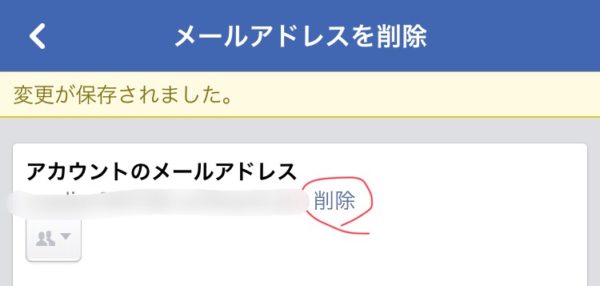
メールアドレス横の「削除」をタップ
メールアドレスの横に「削除」の文字があるので、これをタップします。
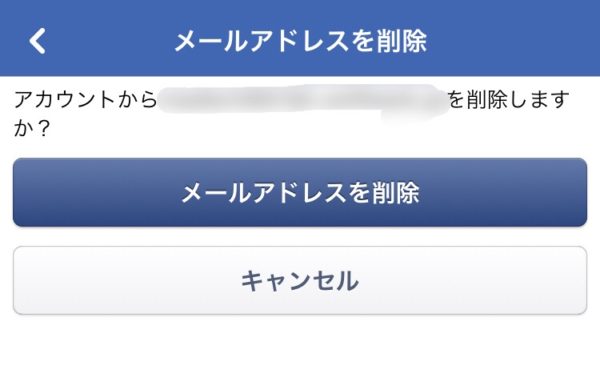
「メールアドレスを削除」をタップ
確認画面に移動するので「メールアドレスを削除」をタップ。これで削除完了です!
Facebookのメールアドレスが変更できない・メールが届かないときは
ここでメールアドレスの変更ができない・確認用のメールが届かないというエラーが発生する人もいるようです。トラブルがあったら次の対処法を試してみましょう。
・入力したメールアドレスが間違えていないかの確認
・他のアカウントで登録したアドレスじゃないかの確認
・ネット回線を確認し、安定した環境でやり直す
・メールが届くまで時差があるため、5分ほどしばらく待ってみる
・フェイスブックアプリやスマホの再起動
これでも直らなかった場合、フェイスブックのヘルプセンターから運営に報告しましょう。エラーを報告することですぐに動いてもらうことができ、不具合は修正されます。
またはヘルプセンターからメールアドレス変更の手順を詳細に説明してもらえるでしょう。
Facebookの「メールアドレスの提供オン」はサービス終了に
余談になりますが、実はフェイスブックには2015年までフェイスブック固有のメールアドレスを取得できるようになっていました。
フェイスブックに登録すると「@facebook.com」のメールアドレスを作ることができ、このアドレス宛てに届いたメールは事前に登録したメールアドレスに転送されます。
なので自分のメインアドレスを公開することなく、自分にメールを送りたい人にフェイスブック経由で使ってもらうことができたのです。これはメールアドレスの提供オンにすることで利用できる機能でした。
しかしフェイスブックメッセンジャーが有力になってから2015年2月にはこのサービスを終了しています。
今はメールアドレスはログイン情報とかフェイスブックからのお知らせで使われることがメインであり、ユーザー同士のメッセージはメッセンジャーから送信するのが主流です。